Cisco IPCC Express で Cisco IPCC Express を使用する方法
はじめに
このドキュメントでは、Cisco IP Contact Center(IPCC)Express 内で Cisco CallManager、Customer Response Solutions(CRS)サーバ、および Cisco Agent Desktop 間の通信に使用される Java Telephony API(JTAPI)クライアントを更新する方法について説明します。IPCC バージョン 3.03a 以前では、各エージェントが Cisco CallManager に接続し、デスクトップに JTAPI プラグインをローカルにダウンロードして、アップグレードを実行することが必要です。CRS バージョン 3.03a 以降では、すべてのエージェント デスクトップを更新する CRS サーバから実行される JTAPI アップデート ツールが提供されます。
前提条件
要件
次の項目に関する知識があることが推奨されます。
-
Cisco CallManager
-
Cisco CRS 管理
使用するコンポーネント
このドキュメントの情報は、Cisco IPCC Express バージョン 3.1 以降に基づくものです。
このドキュメントの情報は、特定のラボ環境にあるデバイスに基づいて作成されました。このドキュメントで使用するすべてのデバイスは、クリアな(デフォルト)設定で作業を開始しています。対象のネットワークが実稼働中である場合には、どのようなコマンドについても、その潜在的な影響について確実に理解しておく必要があります。
表記法
表記法の詳細については、『シスコ テクニカル ティップスの表記法』を参照してください。
問題
Cisco CRS 環境では、Cisco CallManager(サービス パックやエンジニアリング用の特殊アプリケーションなど)への変更がある場合、CRS サーバと Cisco CallManager の両方で JTAPI クライアントのバージョンが同じであることを確認する必要があります。JTAPI クライアントが異なると、いくつかの問題が発生する可能性があります。一般的な問題には、コールがドロップされる、エージェントの状態が正しくない、エージェントがログインできないなどがあります。
注: JTAPIクライアントのバージョンを確認するには、Cisco CallManagerとCRSサーバの両方でjviewコマンドを実行します。
図1:JTAPIクライアントのバージョン 
解決方法
JTAPI クライアント アップデート ツールを使用すると、Cisco Customer Response Applications(CRA)サーバと Cisco Agent Desktop の JTAPI クライアントを Cisco CallManager で使用されている JTAPI クライアントと同じバージョンに更新することができます。
次の手順を実行して、すべてのエージェントのエージェント デスクトップ JTAPI バージョンを一度にアップグレードします。
-
CRA サーバで、[Start] > [Programs] > [Cisco CRA Administrator] > [JTAPI Update Tool] の順に選択します。
図2: JTAPIアップデートツールを開く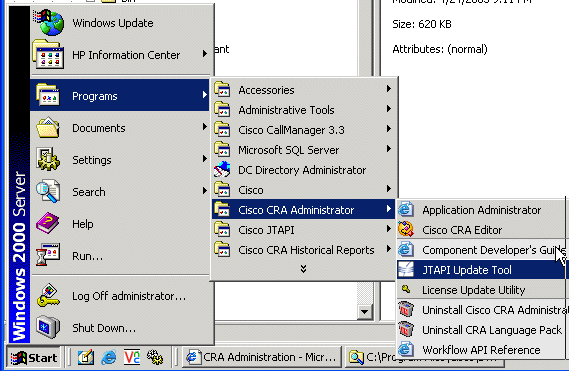
-
[Welcome to the JTAPI Client Update Wizard] ウィンドウで、[Next] をクリックしてウィザードを進みます。(図 3)。
図3: JTAPIクライアント更新ウィザードへようこそ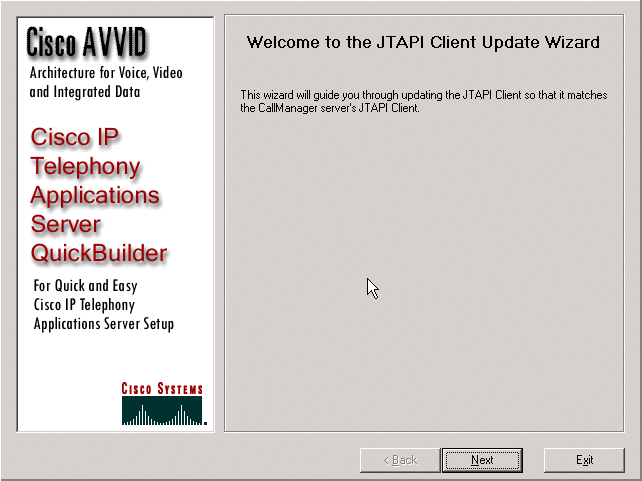
-
このウィンドウには、CRA サーバと Cisco CallManager で使用される JTAPI クライアント ソフトウェアのバージョンが表示されます。
注:表示されているバージョンが同じ場合は、Exitをクリックします。
図4:JTAPIの更新が不要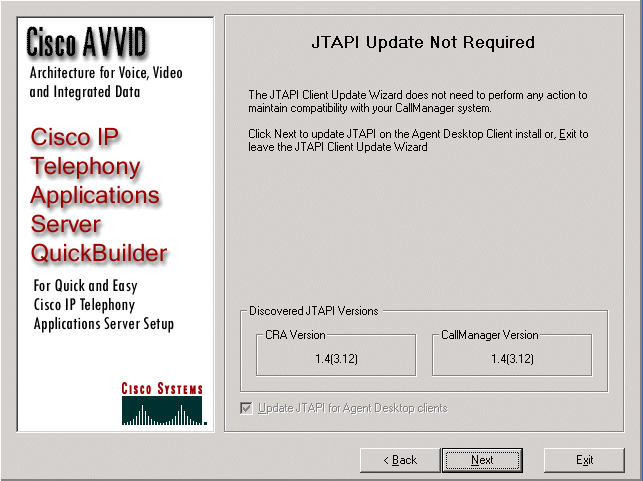
-
バージョンが異なる場合、[Update JTAPI for Agent Desktop clients] オプションがチェックされていることを確認します。
-
[Next] をクリックします。JTAPI で更新が終了したことを示すウィンドウが開きます。
-
[Exit] をクリックします。
-
次のいずれかの方法によって、更新が有効になるように CRA エンジンを再起動します。
-
CRA 管理者メニューから [System] > [Engine] を選択します。
-
[Stop Engine] をクリックします。
-
CRA エンジンが停止したら、[Start Engine] をクリックします。
または
-
[Windows Services] ウィンドウから CRA エンジンを再起動します。
-
[Start] > [Programs] > [Administrative Tools] > [Services] を選択します。
-
-
c:\ProgramFile\CISCO\Desktop_Config\Desktop\Agentins\JTAPI の共有場所から最新の JTAPI 情報を取得するため、すべてのエージェントをログオフします。
注:CRSサーバで、エラーメッセージ「The Update Utility is unable to connect to the LDAP.Please check connection to LDAP and re-run update utility」を受け取った場合、IPCC Express サーバで NIC のバインディング順序を確認する必要があります。SPAN ベースのモニタリングを使用する場合を除き、有効にする NIC は 1 つだけにする必要があります。バインディング順序を選択した Windows ネットワーク設定で、このアクティブな NIC が最初にリストされていることを確認します。NIC のバインディング順序を変更する場合、サーバを再起動した後に、C:\Program Files\Desktop\Bin にある PostInstall.exe ファイルをもう一度実行する必要があります。
関連情報
更新履歴
| 改定 | 発行日 | コメント |
|---|---|---|
1.0 |
19-Sep-2003 |
初版 |
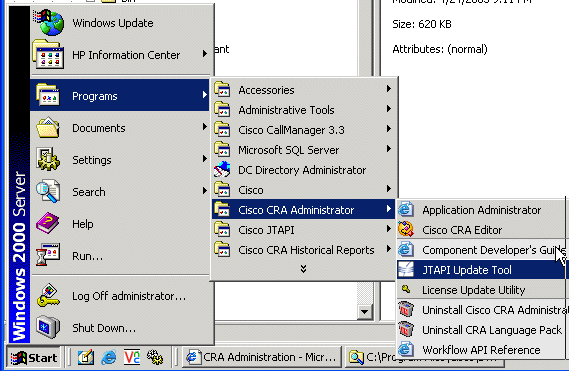
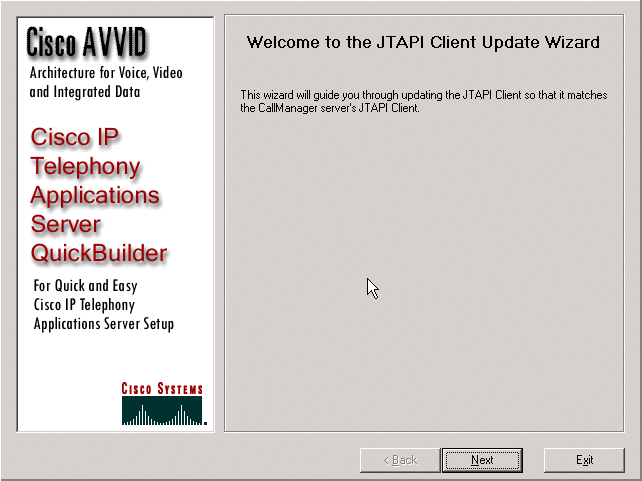
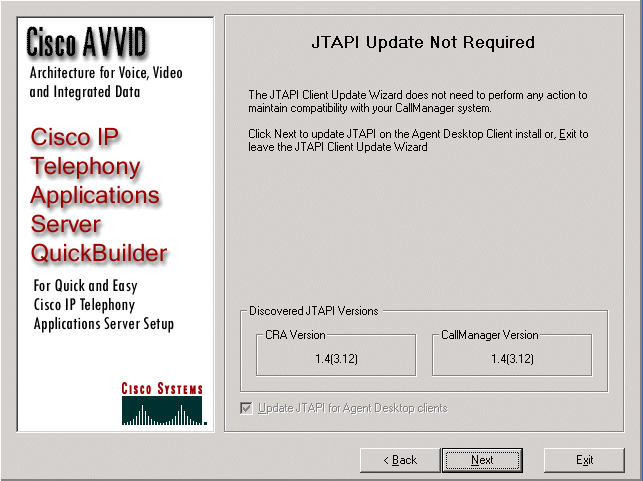
 フィードバック
フィードバック